عدم اكتشاف الخلاف ولا يعمل مع World of Warcraft: 3 إصلاحات (09.16.25)
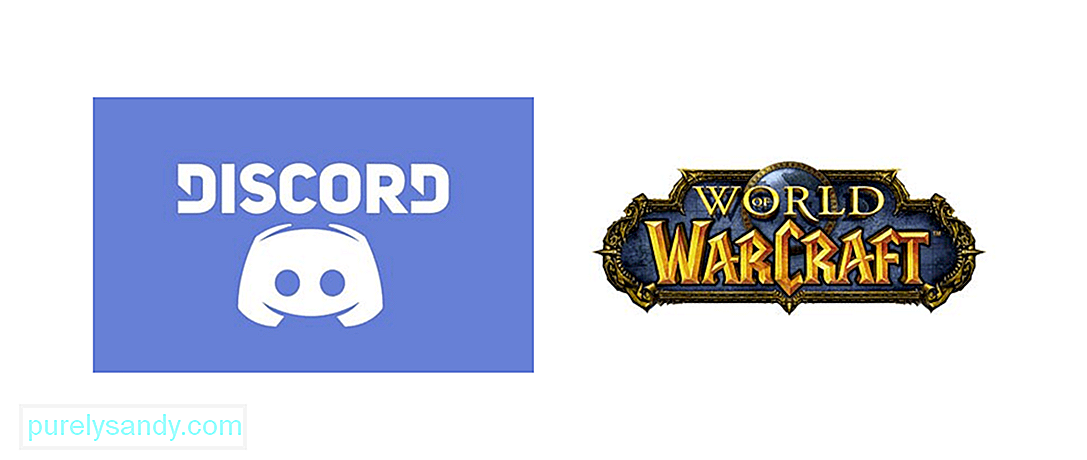 الخلاف لا يكتشف ولا يعمل مع world of warcraft
الخلاف لا يكتشف ولا يعمل مع world of warcraft تعد World of Warcraft بلا شك واحدة من أكثر الألعاب متعددة اللاعبين شيوعًا في كل العصور. تم إصداره في عام 2004 ولا يزال لديه قاعدة لاعبين كبيرة إلى حد كبير بالنظر إلى المدة التي انقضت. لا يزال لديها العديد من اللاعبين النشطين اليوم لسبب وحيد هو أنها ممتعة للغاية ولا تشعر بالتكرار. أفضل جزء هو أنه أفضل مع الأصدقاء.
يمكنك الاجتماع مع مجموعة من الأصدقاء ولعب WoW معًا. وبمساعدة Discord ، يمكنك أيضًا الدردشة الصوتية بكفاءة مع الأصدقاء المذكورين أثناء اللعب. ولكن يمكن أن تكون هناك بعض المشاكل مع WoW و Discord والتي تمنع كلاهما من العمل مع بعضهما البعض في بعض الأحيان. إليك كيفية إصلاح المشكلات المذكورة.
دروس الخلاف الشائعة
أول شيء يجب عليك التأكد منه تمامًا هو تمكين تراكبات Discord. لتمكين هذا الإعداد ، سيتعين عليك فتح تطبيق Discord على جهازك ثم الانتقال إلى إعدادات المستخدم. من هنا ، ستتمكن من العثور على خيار يقول Overlay. بمجرد تحديد هذا الخيار ، ستتمكن أيضًا من رؤية خيار آخر يسمح لك بتمكين التراكب. تأكد من تحديد هذا الخيار ثم حاول معرفة ما إذا كان Discord يعمل بشكل صحيح مع World of Warcraft.
هناك شيء آخر مهم يجب أن تتذكره عندما يتعلق الأمر بهذا الحل وهو أنه يجب عليك تمكين تراكبات Discord من إعدادات World of Warcraft أيضًا. ستتمكن من العثور على هذا من خلال خيار الإعدادات بمجرد بدء WoW والوصول إلى القائمة الرئيسية. بمجرد تمكين الإعداد من كلا الجانبين ، ستتمكن من جعل كلا التطبيقين يعملان بشكل صحيح مع بعضهما البعض.
تعد إعادة تشغيل جهازك طريقة جيدة لجعل Discord يعمل مع معظم الألعاب مرة أخرى ، بما في ذلك World of Warcraft. ما عليك سوى إيقاف تشغيل جهازك وتشغيله مرة أخرى وحاول تشغيل كل من WoW و Discord مرة أخرى. كل شيء يجب أن يعمل بشكل جيد الآن.
من الممكن سحب تراكب Discord خارج الشاشة بالكامل مما قد يتسبب في حدوث مشكلات قد تمنع التطبيق من العمل مع WoW. لإصلاح ذلك ، انتقل إلى Discord ثم اضغط على مفتاح "Ctrl" و "Shift" و "I" على لوحة المفاتيح في نفس الوقت. سيؤدي القيام بذلك إلى تمكين وحدة تحكم JavaScript. يجب أن يكون هناك سهمان في أعلى يمين الشاشة بمجرد فتح وحدة التحكم. انقر فوق هذا ثم حدد خيار التطبيق في القائمة التي تظهر.
الآن على الجانب الأيسر ، ستجد خيارًا يسمى "التخزين المحلي" والذي سيتعين عليك النقر فوقه. انتقل الآن إلى قائمة "Keys" وانقر بزر الماوس الأيمن على الخيار "Overlaystore". احذف هذا ثم أعد تشغيل Discord قبل تشغيل WoW. يجب أن يعمل Discord بشكل صحيح مع اللعبة مرة أخرى.
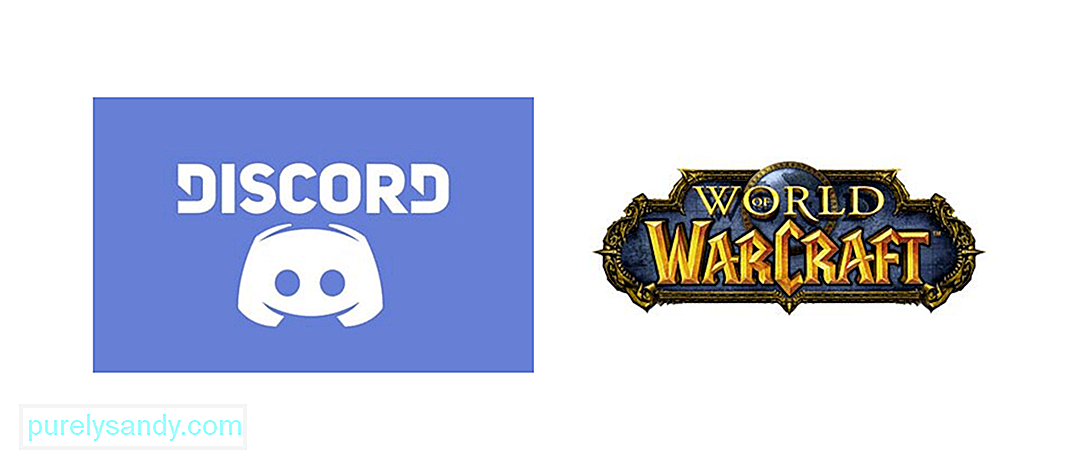
فيديو يوتيوب: عدم اكتشاف الخلاف ولا يعمل مع World of Warcraft: 3 إصلاحات
09, 2025

